Introduction
Este documento explica como configurar um Adaptive Security Appliance (ASA) para se comunicar com um Microsoft Windows 2008 Network Policy Server (NPS) com o protocolo RADIUS para que os usuários legados do Cisco VPN Client/AnyConnect/Clientless WebVPN sejam autenticados no Ative Diretory. O NPS é uma das funções de servidor oferecidas pelo Windows 2008 Server. É equivalente ao Windows 2003 Server, IAS (Internet Authentication Service), que é a implementação de um servidor RADIUS para fornecer autenticação de usuário de discagem remota. Da mesma forma, no Windows 2008 Server, o NPS é a implementação de um servidor RADIUS. Basicamente, o ASA é um cliente RADIUS para um servidor NPS RADIUS. O ASA envia solicitações de autenticação RADIUS em nome de usuários de VPN e o NPS os autentica no Ative Diretory.
Prerequisites
Requirements
Não existem requisitos específicos para este documento.
Componentes Utilizados
As informações neste documento são baseadas nestas versões de software e hardware:
- ASA com versão 9.1(4)
- Windows 2008 R2 Server com serviços Ative Diretory e função NPS instalada
The information in this document was created from the devices in a specific lab environment. All of the devices used in this document started with a cleared (default) configuration. If your network is live, make sure that you understand the potential impact of any command.
Configurar
Note: Use a Command Lookup Tool ( somente clientes registrados) para obter mais informações sobre os comandos usados nesta seção.
Diagrama de Rede
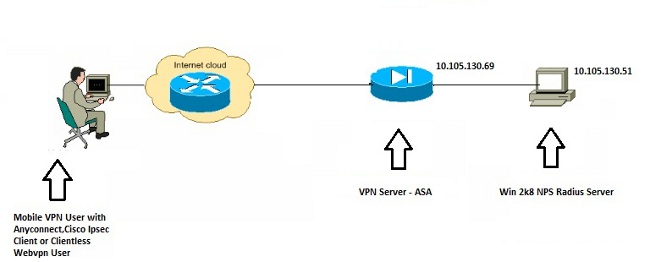
Configurações
Configuração do ASDM
- Escolha o grupo de túneis para o qual a autenticação NPS é necessária.
- Clique em Editar e escolha Básico.
- Na seção Autenticação, clique em Gerenciar.
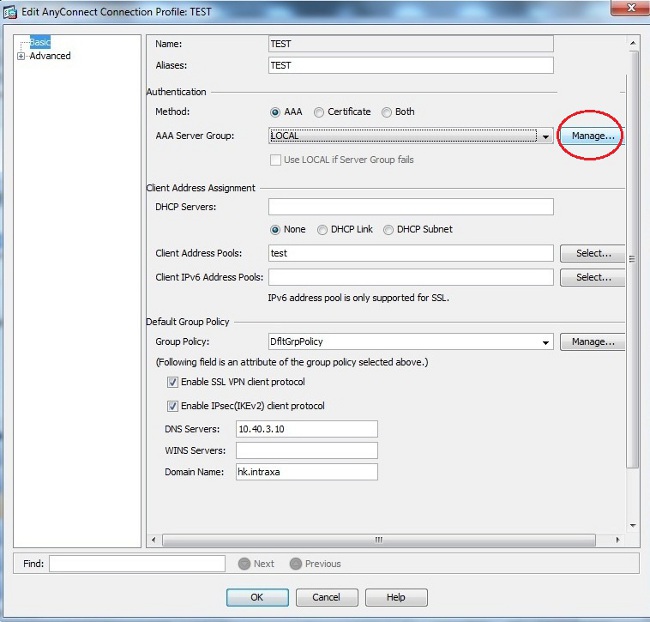
- Na seção Grupos de servidores AAA, clique em Adicionar.
- No campo AAA Server Group (Grupo de servidores AAA), digite o nome do grupo de servidores (por exemplo, NPS).
- Na lista suspensa Protocolo, escolha RADIUS.
- Click OK.
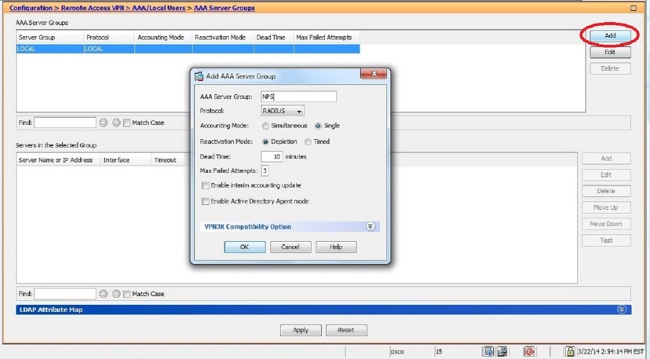
- Na seção Servidores no Grupo selecionado, escolha o Grupo de servidores AAA adicionado e clique em Adicionar.
- No campo Nome do servidor ou Endereço IP, insira o endereço IP do servidor.
- No campo Chave secreta do servidor, digite a chave secreta.
- Deixe os campos Server Authentication Port e Server Accounting Port no valor padrão, a menos que o servidor ouça em uma porta diferente.
- Click OK.
- Click OK.
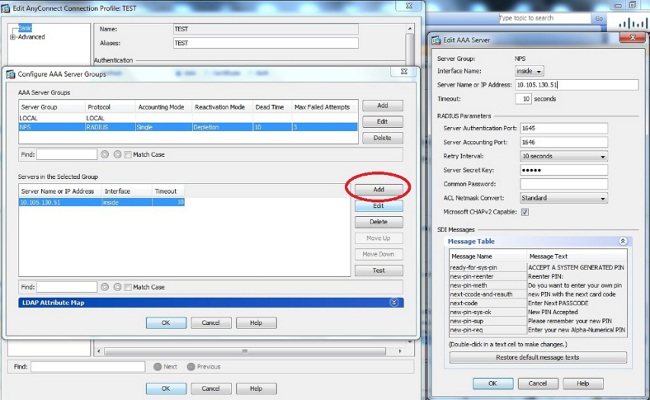
- Na lista suspensa Grupo de servidores AAA, escolha o grupo (NPS neste exemplo) adicionado nas etapas anteriores.
- Click OK.
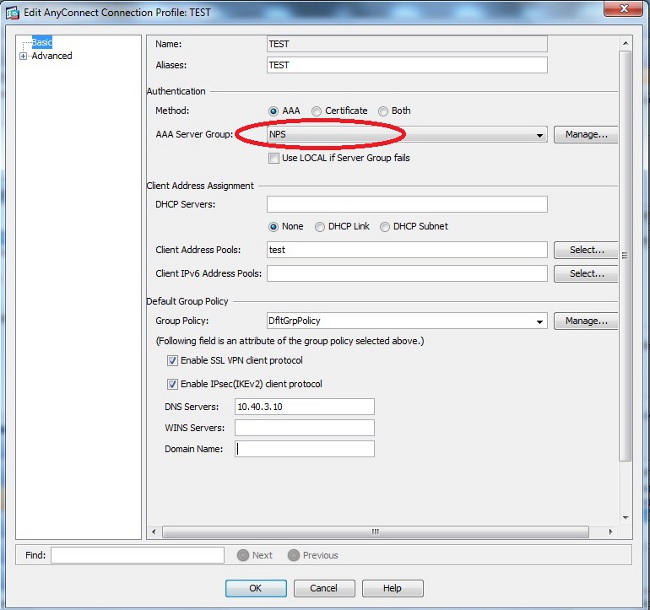
Configuração de CLI
aaa-server NPS protocol radius
aaa-server NPS (inside) host 10.105.130.51
key *****
tunnel-group TEST type remote-access
tunnel-group TEST general-attributes
address-pool test
authentication-server-group (inside) NPS
tunnel-group TEST webvpn-attributes
group-alias TEST enable
ip local pool test 192.168.1.1-192.168.1.10 mask 255.255.255.0
Por padrão, o ASA usa o tipo de autenticação PAP (Password Authentication Protocol) não criptografado. Isso não significa que o ASA envie a senha em texto simples quando envia o pacote RADIUS REQUEST. Em vez disso, a senha em texto simples é criptografada com o segredo compartilhado RADIUS.
Se o gerenciamento de senha estiver habilitado no grupo de túneis, o ASA usará o tipo de autenticação MSCHAP-v2 para criptografar a senha de texto simples. Nesse caso, verifique se a caixa de seleção Microsoft CHAPv2 Capable está marcada na janela Edit AAA Server configurada na seção de configuração do ASDM.
tunnel-group TEST general-attributes
address-pool test
authentication-server-group (inside) NPS
password-management
Note: O comando test aaa-server authentication sempre usa PAP. Somente quando um usuário inicia uma conexão com um grupo de túneis com o gerenciamento de senha habilitado o ASA usa o MSCHAP-v2. Além disso, a opção 'password-management [password-expire-in-days]' só é suportada com o Lightweight Diretory Access Protocol (LDAP). RADIUS não fornece este recurso. Você verá a opção password expire quando a senha já tiver expirado no Ative Diretory.
Windows 2008 Server com configuração de NPS
A função de servidor NPS deve ser instalada e executada no servidor Windows 2008. Caso contrário, escolha Start > Administrative Tools > Server Roles > Add Role Services. Escolha o Network Policy Server e instale o software. Depois que a função de servidor NPS for instalada, faça o seguinte para configurar o NPS para aceitar e processar solicitações de autenticação RADIUS do ASA:
- Adicione o ASA como um cliente RADIUS no servidor NPS.
- Escolha Ferramentas Administrativas > Servidor de Políticas de Rede.
- Clique com o botão direito do mouse em RADIUS Clients e escolha New.
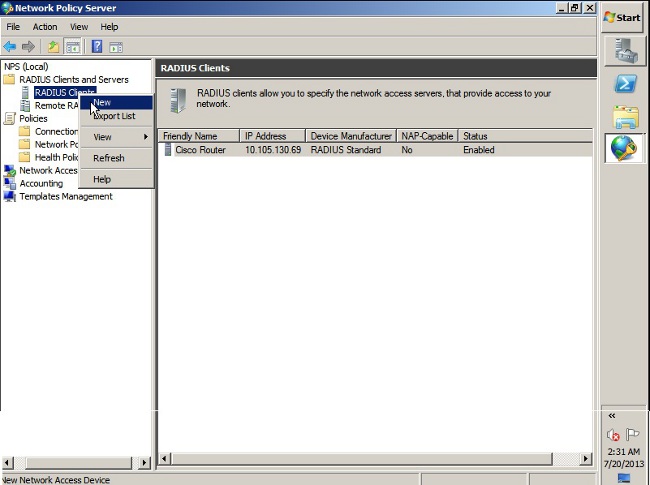
- Insira um nome amigável, um endereço (IP ou DNS) e um segredo compartilhado configurados no ASA.
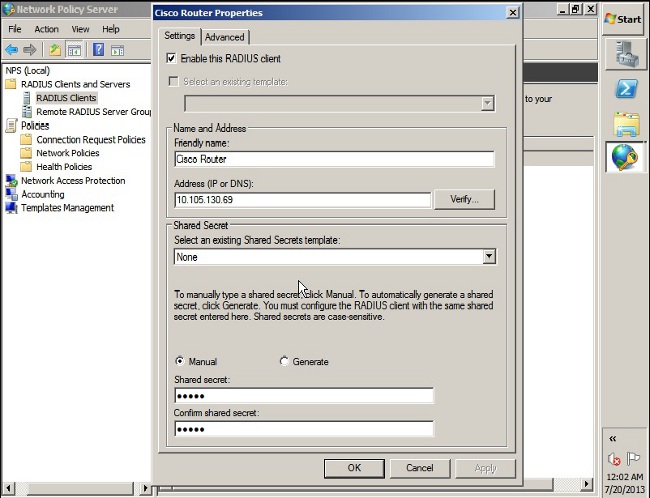
- Clique na guia Advanced.
- Na lista suspensa Nome do fornecedor, escolha RADIUS Standard.
- Click OK.
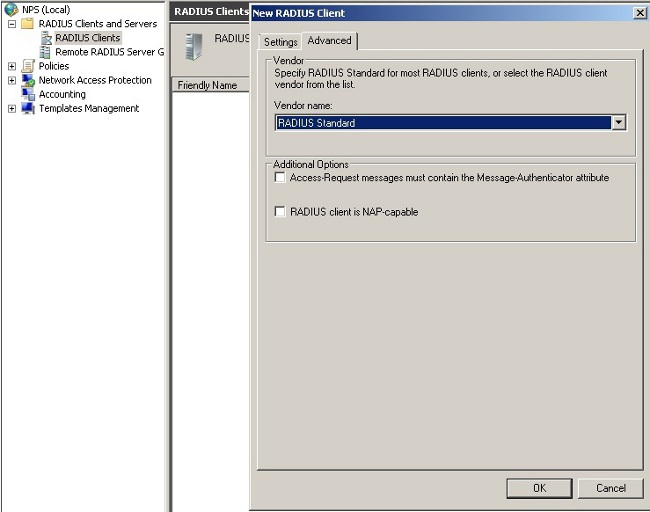
- Crie uma nova Política de Solicitação de Conexão para usuários de VPN. A finalidade da Política de Solicitação de Conexão é especificar se as solicitações de clientes RADIUS devem ser processadas localmente ou encaminhadas para servidores RADIUS remotos.
- Em NPS > Policies, clique com o botão direito do mouse em Connection Request Policies e crie uma nova política.
- Na lista suspensa Tipo de servidor de acesso à rede, escolha Não especificado.
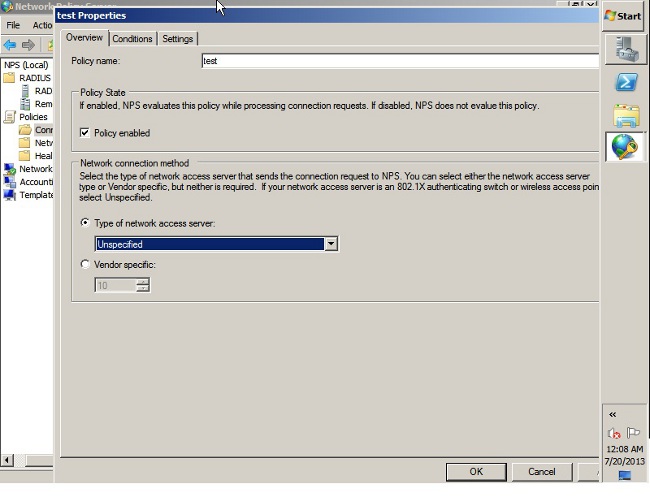
- Clique na guia Condições.
- Clique em Add.
- Digite o endereço IP do ASA como uma condição 'Endereço IPv4 do cliente'.
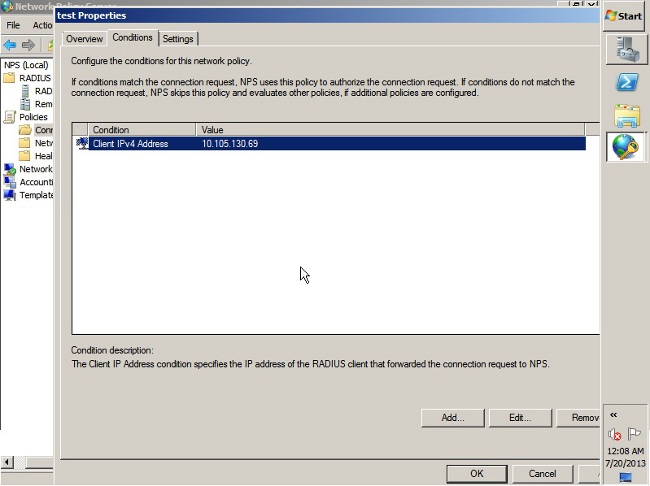
- Clique na guia Configurações.
- Em Forwarding Connection Request, escolha Authentication. Verifique se o botão de opção Autenticar solicitações neste servidor está selecionado.
- Click OK.
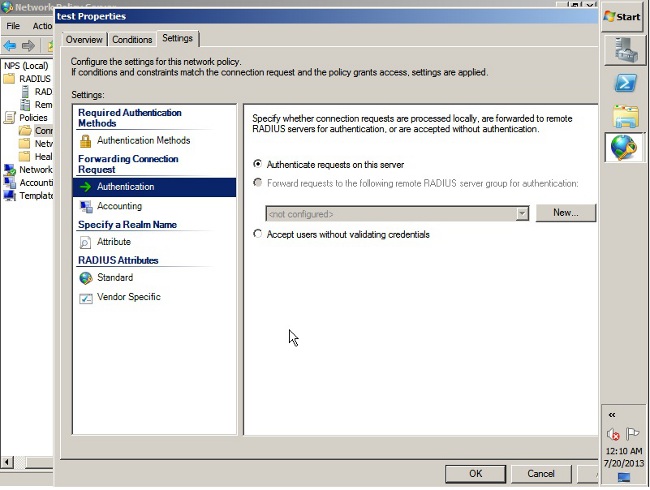
- Adicione uma política de rede onde você possa especificar quais usuários têm permissão para autenticar.
Por exemplo, você pode adicionar grupos de usuários do Ative Diretory como uma condição. Apenas os usuários que pertencem a um grupo especificado do Windows são autenticados sob esta política.
- Em NPS, escolha Policies.
- Clique com o botão direito do mouse em Política de rede e crie uma nova política.
- Verifique se o botão de opção Conceder acesso está selecionado.
- Na lista suspensa Tipo de servidor de acesso à rede, escolha Não especificado.
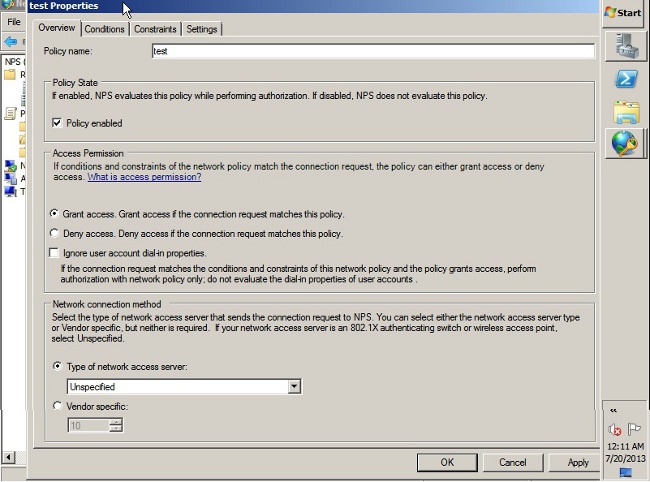
- Clique na guia Condições.
- Clique em Add.
- Insira o endereço IP do ASA como condição de endereço IPv4 do cliente.
- Insira o grupo de usuários do Ative Diretory que contém usuários de VPN.
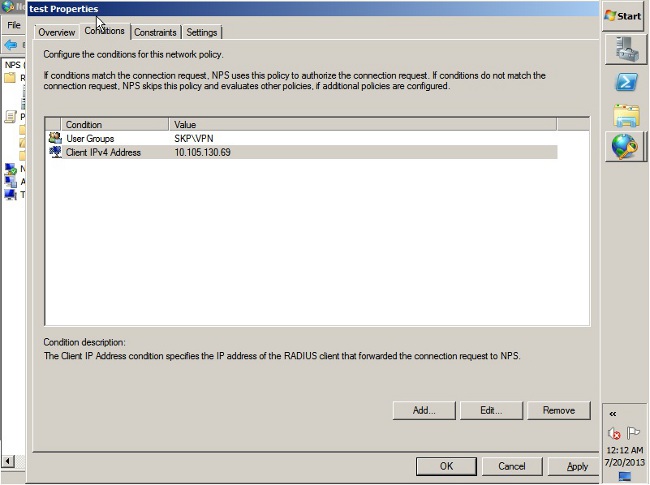
- Clique na guia Restrições.
- Escolha Métodos de Autenticação.
- Verifique se a caixa de seleção Autenticação não criptografada (PAP, SPAP) está marcada.
- Click OK.
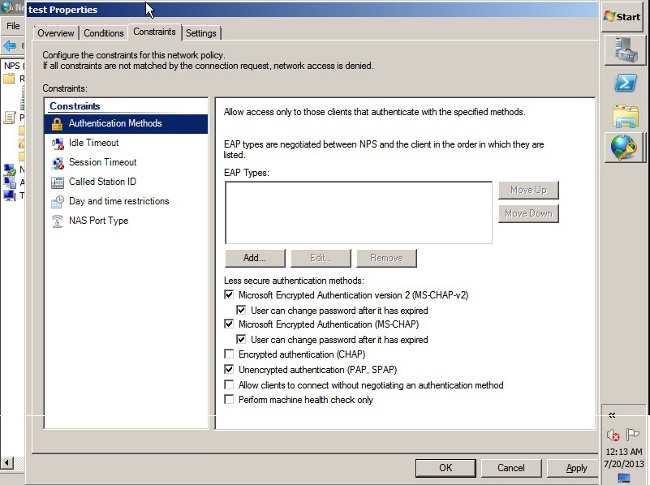
Pass Group-policy Attribute (Atributo 25) do Servidor NPS RADIUS
Se a política de grupo precisar ser atribuída ao usuário dinamicamente com o servidor NPS RADIUS, o atributo RADIUS da política de grupo (atributo 25) poderá ser usado.
Conclua estes passos para enviar o atributo RADIUS 25 para atribuição dinâmica de uma política de grupo ao usuário.
- Depois que a Diretiva de rede for adicionada, clique com o botão direito do mouse na Diretiva de rede necessária e clique na guia Configurações.
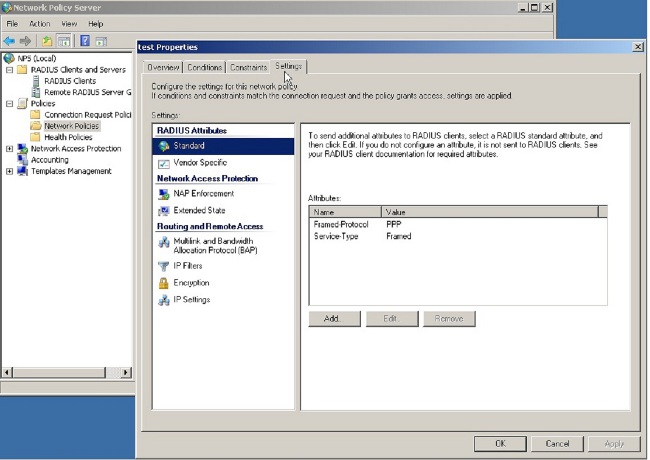
- Escolha Atributos RADIUS > Padrão. Clique em Add. Deixe o tipo de acesso como Todos.
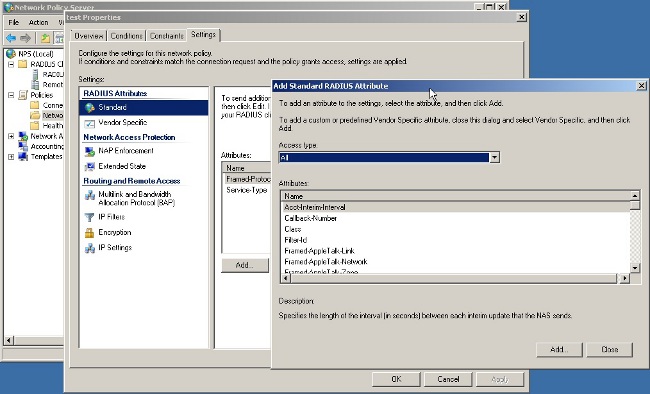
- Na caixa Atributos, escolha Classe e clique em Adicionar. Digite o valor do atributo, ou seja, o nome da política de grupo como uma string. Lembre-se de que uma política de grupo com esse nome deve ser configurada no ASA. Isso significa que o ASA o atribui à sessão VPN após receber esse atributo na resposta RADIUS.
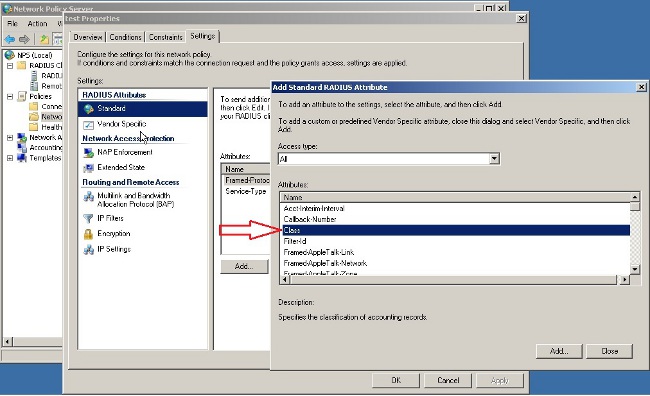
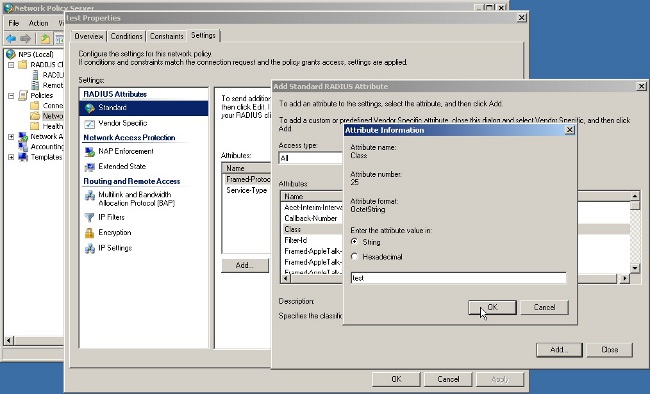
Verificar
Use esta seção para confirmar se a sua configuração funciona corretamente.
Note: Consulte Informações Importantes sobre Comandos de Depuração antes de usar comandos debug.
Depurações do ASA
Ative debug radius all no ASA.
ciscoasa# test aaa-server authentication NPS host 10.105.130.51 username vpnuser password
INFO: Attempting Authentication test to IP address <10.105.130.51> (timeout: 12 seconds)
radius mkreq: 0x80000001
alloc_rip 0x787a6424
new request 0x80000001 --> 8 (0x787a6424)
got user 'vpnuser'
got password
add_req 0x787a6424 session 0x80000001 id 8
RADIUS_REQUEST
radius.c: rad_mkpkt
RADIUS packet decode (authentication request)
--------------------------------------
Raw packet data (length = 65).....
01 08 00 41 c4 1b ab 1a e3 7e 6d 12 da 87 6f 7f | ...A.....~m...
40 50 a8 36 01 09 76 70 6e 75 73 65 72 02 12 28 | @P.6..vpnuser..(
c3 68 fb 88 ad 1d f2 c3 b9 9a a9 5a fa 6f 43 04 | .h.........Z.oC.
06 0a 69 82 de 05 06 00 00 00 00 3d 06 00 00 00 | ..i........=....
05 | .
Parsed packet data.....
Radius: Code = 1 (0x01)
Radius: Identifier = 8 (0x08)
Radius: Length = 65 (0x0041)
Radius: Vector: C41BAB1AE37E6D12DA876F7F4050A836
Radius: Type = 1 (0x01) User-Name
Radius: Length = 9 (0x09)
Radius: Value (String) =
76 70 6e 75 73 65 72 | vpnuser
Radius: Type = 2 (0x02) User-Password
Radius: Length = 18 (0x12)
Radius: Value (String) =
28 c3 68 fb 88 ad 1d f2 c3 b9 9a a9 5a fa 6f 43 | (.h.........Z.oC
Radius: Type = 4 (0x04) NAS-IP-Address
Radius: Length = 6 (0x06)
Radius: Value (IP Address) = 10.105.130.52 (0x0A6982DE)
Radius: Type = 5 (0x05) NAS-Port
Radius: Length = 6 (0x06)
Radius: Value (Hex) = 0x0
Radius: Type = 61 (0x3D) NAS-Port-Type
Radius: Length = 6 (0x06)
Radius: Value (Hex) = 0x5
send pkt 10.105.130.51/1645
rip 0x787a6424 state 7 id 8
rad_vrfy() : response message verified
rip 0x787a6424
: chall_state ''
: state 0x7
: reqauth:
c4 1b ab 1a e3 7e 6d 12 da 87 6f 7f 40 50 a8 36
: info 0x787a655c
session_id 0x80000001
request_id 0x8
user 'vpnuser'
response '***'
app 0
reason 0
skey 'cisco'
sip 10.105.130.51
type 1
RADIUS packet decode (response)
--------------------------------------
Raw packet data (length = 78).....
02 08 00 4e e8 88 4b 76 20 b6 aa d3 0d 2b 94 37 | ...N..Kv ....+.7
bf 9a 6c 4c 07 06 00 00 00 01 06 06 00 00 00 02 | ..lL............
19 2e 9a 08 07 ad 00 00 01 37 00 01 02 00 0a 6a | .........7.....j
2c bf 00 00 00 00 3c 84 0f 6e f5 95 d3 40 01 cf | ,.....<..n...@..
1e 3a 18 6f 05 81 00 00 00 00 00 00 00 03 | .:.o..........
Parsed packet data.....
Radius: Code = 2 (0x02)
Radius: Identifier = 8 (0x08)
Radius: Length = 78 (0x004E)
Radius: Vector: E8884B7620B6AAD30D2B9437BF9A6C4C
Radius: Type = 7 (0x07) Framed-Protocol
Radius: Length = 6 (0x06)
Radius: Value (Hex) = 0x1
Radius: Type = 6 (0x06) Service-Type
Radius: Length = 6 (0x06)
Radius: Value (Hex) = 0x2
Radius: Type = 25 (0x19) Class
Radius: Length = 46 (0x2E)
Radius: Value (String) =
9a 08 07 ad 00 00 01 37 00 01 02 00 0a 6a 2c bf | .......7.....j,.
00 00 00 00 3c 84 0f 6e f5 95 d3 40 01 cf 1e 3a | ....<..n...@...:
18 6f 05 81 00 00 00 00 00 00 00 03 | .o..........
rad_procpkt: ACCEPT
RADIUS_ACCESS_ACCEPT: normal termination
RADIUS_DELETE
remove_req 0x787a6424 session 0x80000001 id 8
free_rip 0x787a6424
radius: send queue empty
INFO: Authentication Successful
Troubleshoot
Esta seção fornece informações que podem ser usadas para o troubleshooting da sua configuração.
- Verifique se a conectividade entre o ASA e o servidor NPS está boa.
Aplique capturas de pacotes para garantir que a solicitação de autenticação saia da interface ASA (de onde o servidor pode ser alcançado). Confirme se os dispositivos no caminho não bloqueiam a porta UDP 1645 (porta de autenticação RADIUS padrão) para garantir que ela chegue ao servidor NPS. Mais informações sobre capturas de pacotes no ASA podem ser encontradas no ASA/PIX/FWSM: Exemplo de Captura de Pacotes usando CLI e ASDM Configuration.
- Se a autenticação ainda falhar, verifique o visualizador de eventos no NPS do Windows. Em Visualizador de Eventos > Logs do Windows, escolha Segurança. Procure eventos associados ao NPS por volta da hora da solicitação de autenticação.
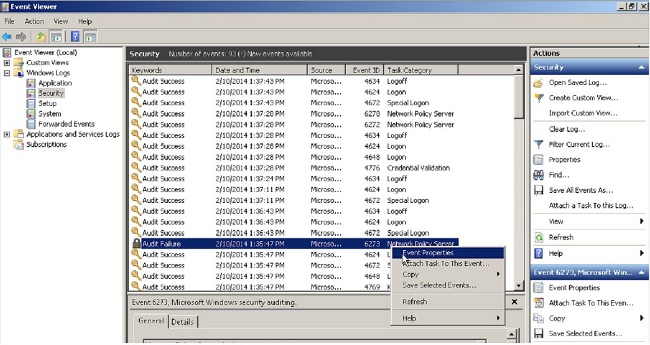
Depois de abrir as Propriedades do evento, você poderá ver o motivo da falha, como mostrado no exemplo. Neste exemplo, PAP não foi escolhido como o tipo de autenticação na política de rede. Portanto, a solicitação de autenticação falha.
Log Name: Security
Source: Microsoft-Windows-Security-Auditing
Date: 2/10/2014 1:35:47 PM
Event ID: 6273
Task Category: Network Policy Server
Level: Information
Keywords: Audit Failure
User: N/A
Computer: win2k8.skp.com
Description:
Network Policy Server denied access to a user.
Contact the Network Policy Server administrator for more information.
User:
Security ID: SKP\vpnuser
Account Name: vpnuser
Account Domain: SKP
Fully Qualified Account Name: skp.com/Users/vpnuser
Client Machine:
Security ID: NULL SID
Account Name: -
Fully Qualified Account Name: -
OS-Version: -
Called Station Identifier: -
Calling Station Identifier: -
NAS:
NAS IPv4 Address: 10.105.130.69
NAS IPv6 Address: -
NAS Identifier: -
NAS Port-Type: Virtual
NAS Port: 0
RADIUS Client:
Client Friendly Name: vpn
Client IP Address: 10.105.130.69
Authentication Details:
Connection Request Policy Name: vpn
Network Policy Name: vpn
Authentication Provider: Windows
Authentication Server: win2k8.skp.com
Authentication Type: PAP
EAP Type: -
Account Session Identifier: -
Logging Results: Accounting information was written to the local log file.
Reason Code: 66
Reason: The user attempted to use an authentication method that is
not enabled on the matching network policy.

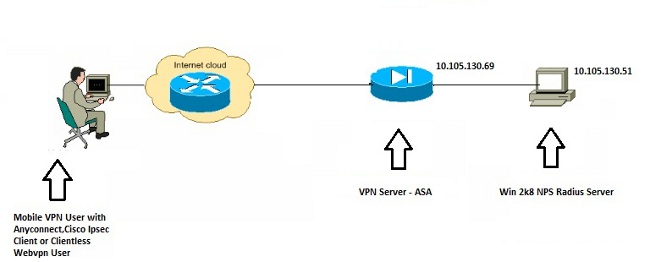
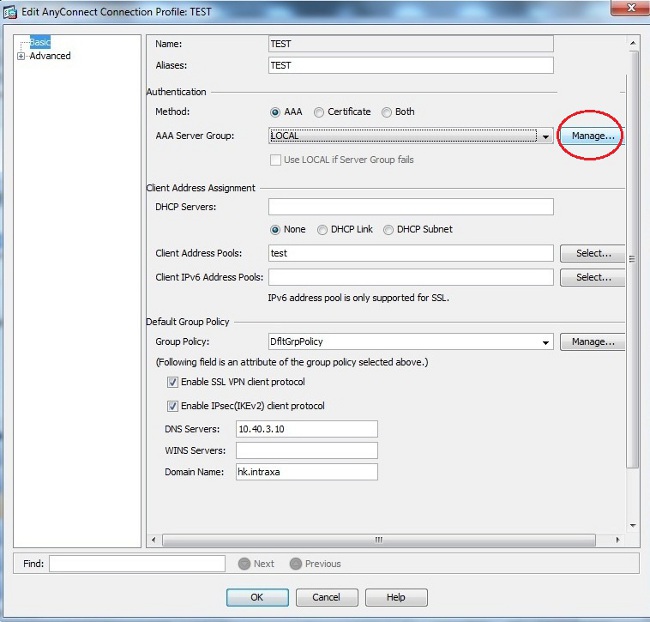
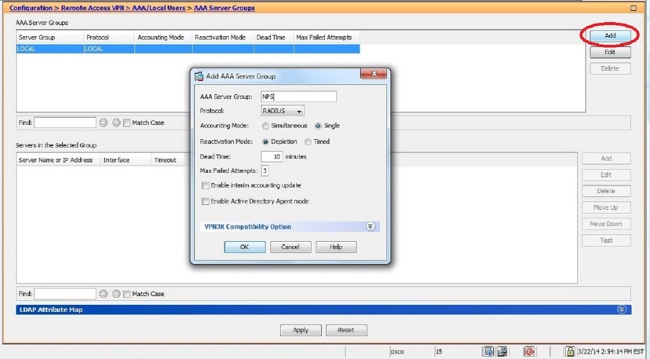
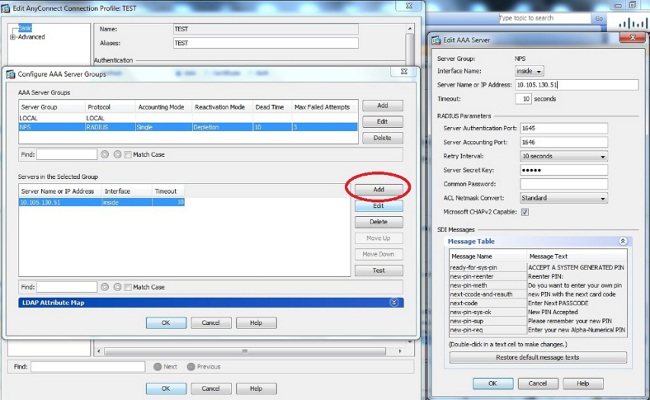
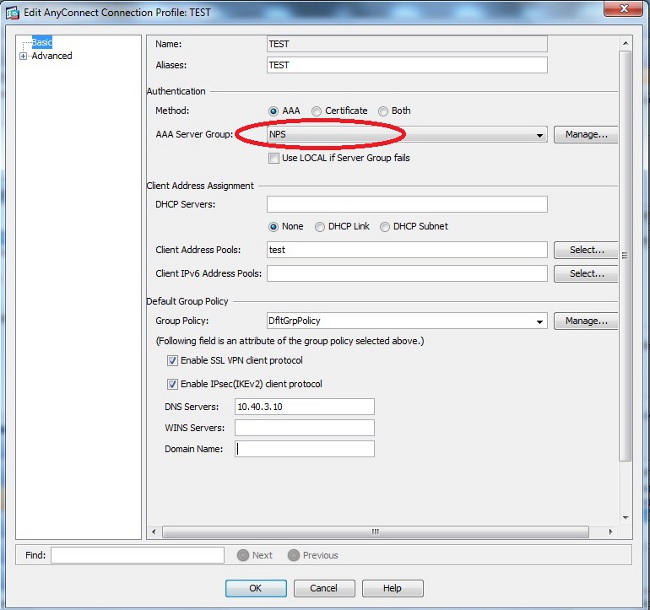
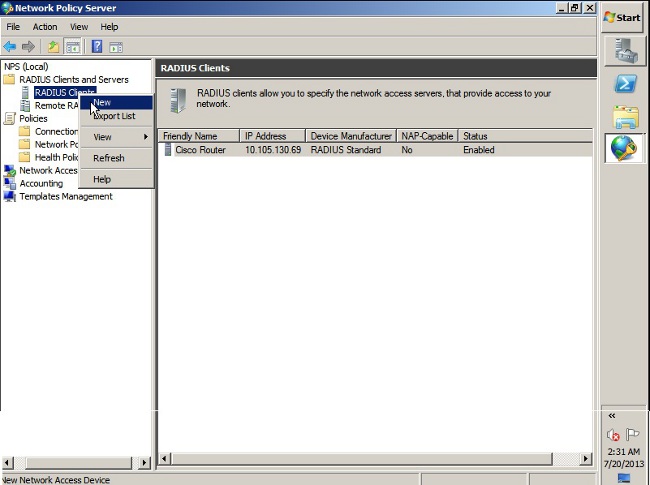
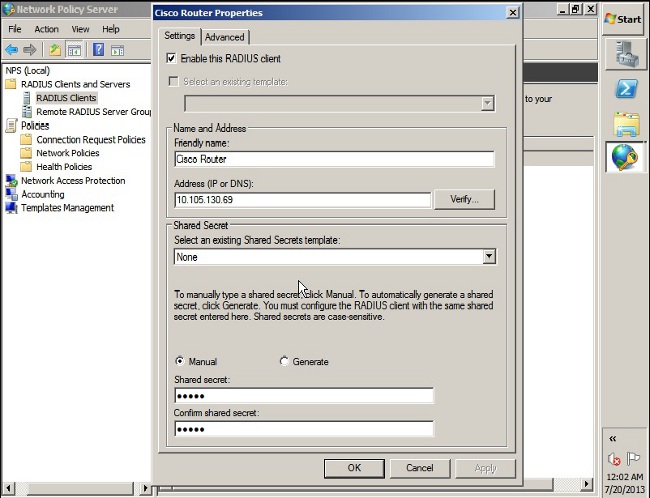
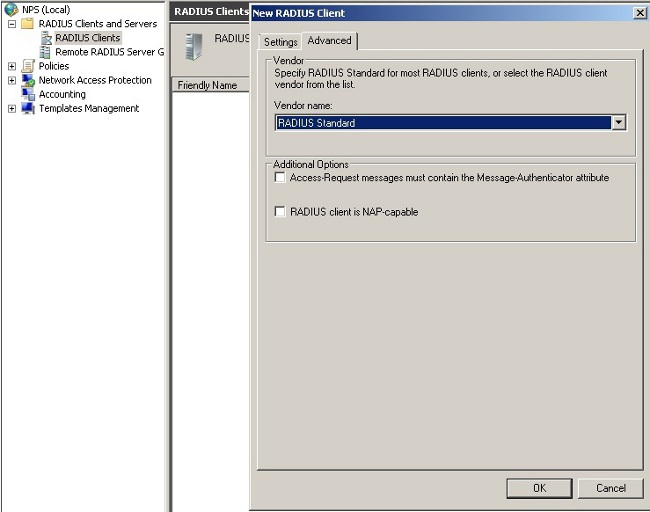
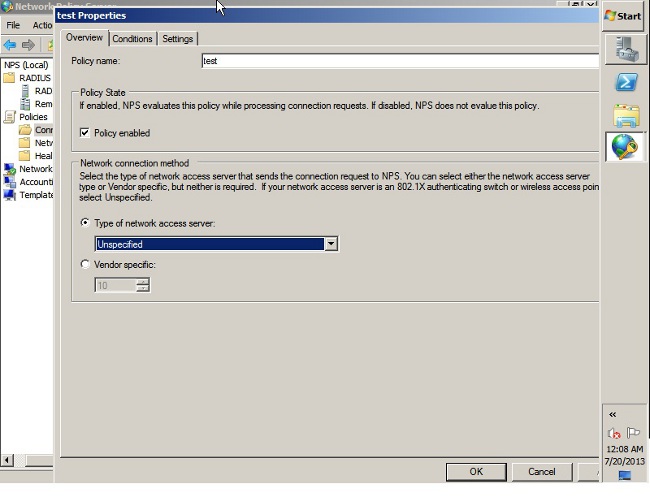
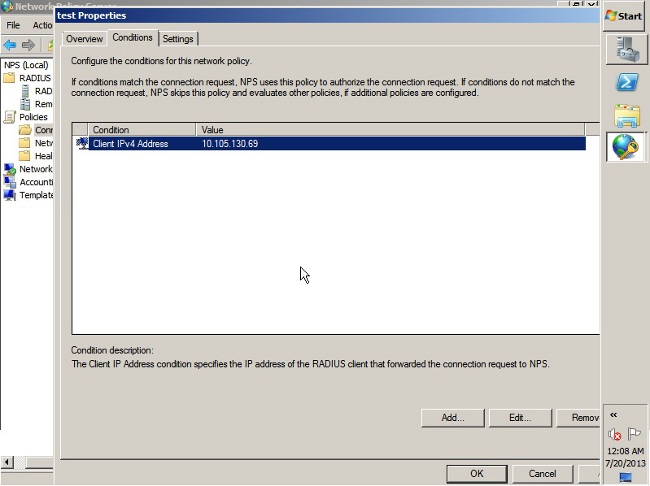
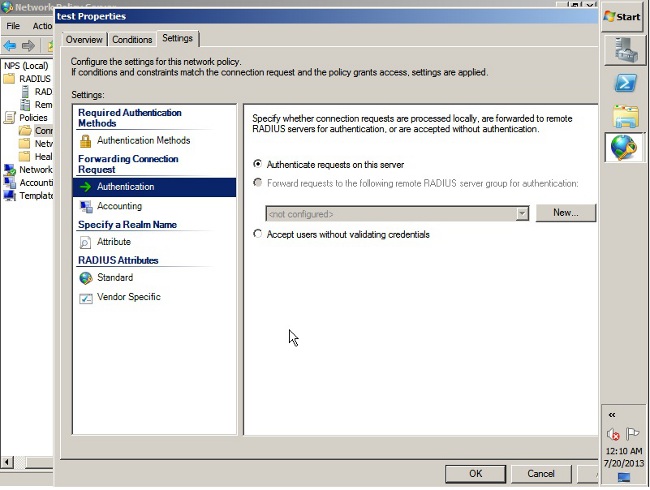
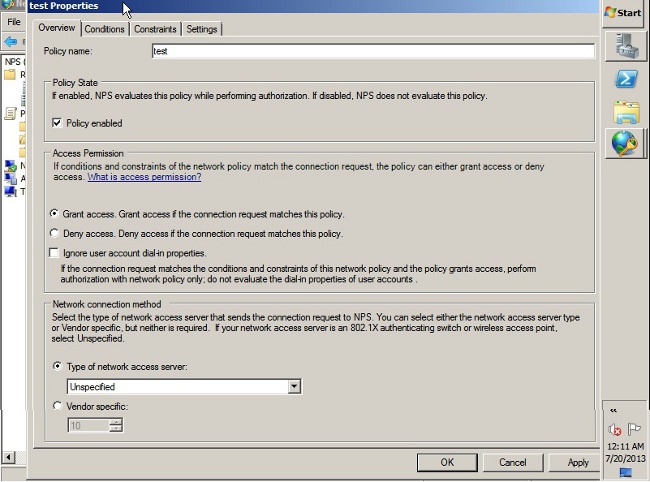
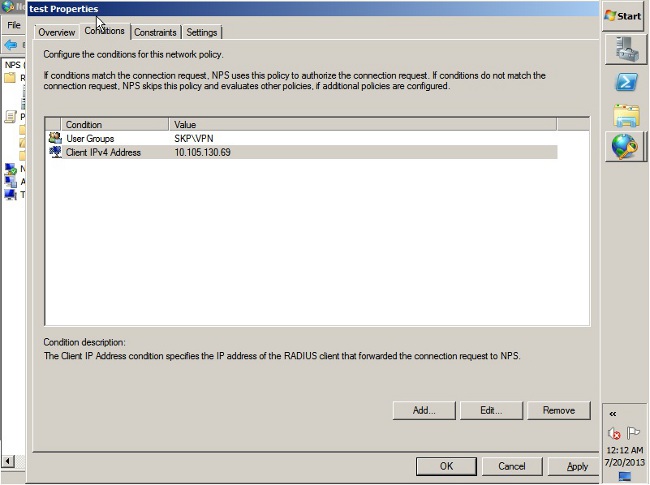
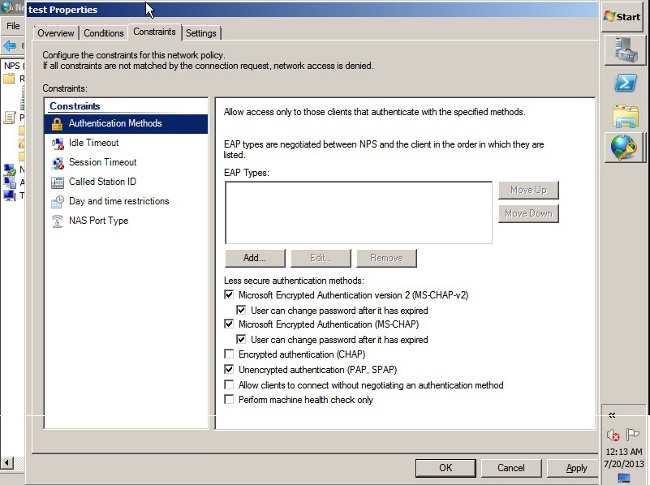
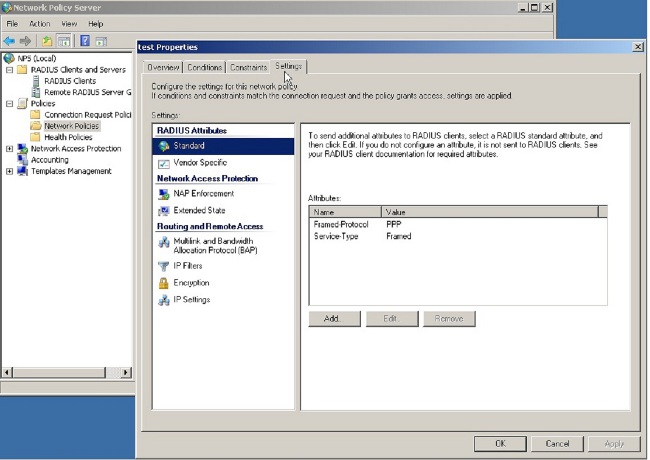
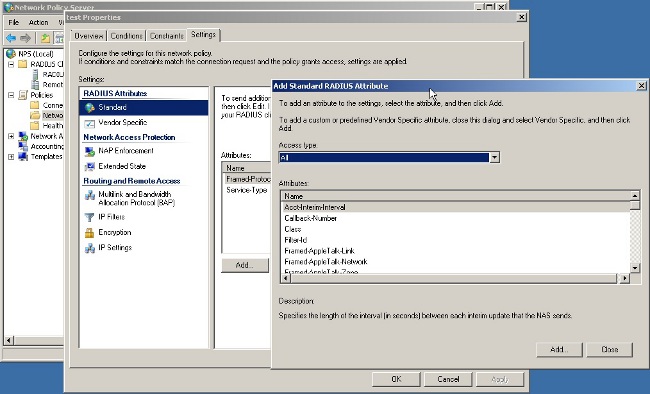
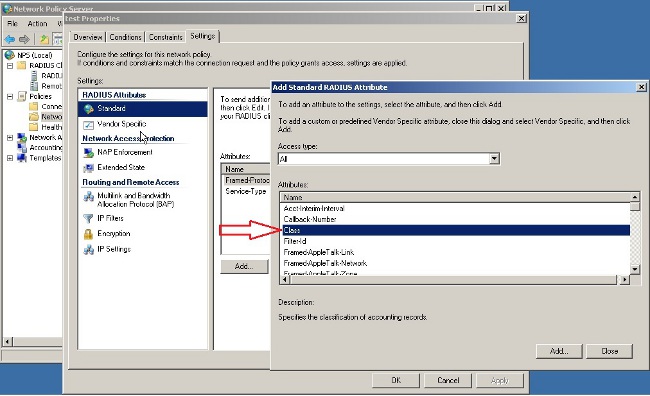
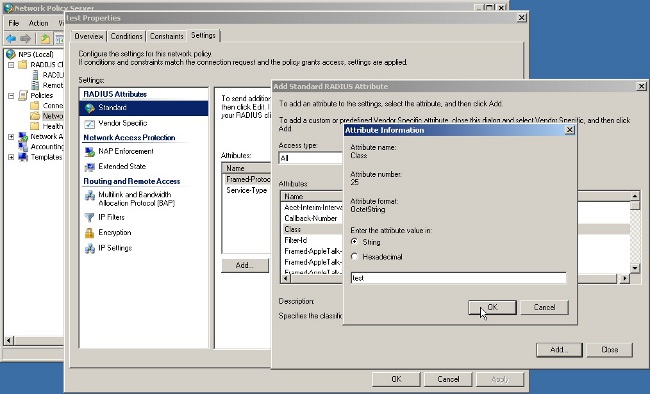
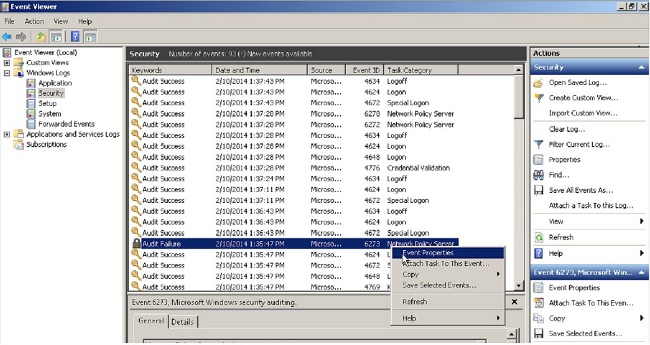
 Feedback
Feedback